Nếu bạn đang gặp phải sự cố không thể đăng nhập được Gmail trên iPhone thì đừng lo lắng. Bài viết này của Muagmail.vn sẽ giải cứu bạn với các cách khắc phục đơn giản và hiệu quả. Qua đó, bạn có thể nhanh chóng truy cập vào và thực hiện các hoạt động liên lạc như bình thường.
Nguyên nhân không đăng nhập được tài khoản Google trên iPhone
Có nhiều nguyên nhân khiến bạn không thêm được tài khoản google vào iphone của mình như:
- Lỗi kết nối mạng không ổn định, làm gián đoạn quá trình đăng nhập trên iPhone của bạn.
- Tên đăng nhập và mật khẩu không đúng với thông tin đăng ký ban đầu.
- Phiên bản Gmail bạn đang dùng không tương thích trên điện thoại iPhone.
- Một vài thiết lập bảo mật trên iPhone của bạn chưa chuẩn xác có thể làm bạn không thêm được tài khoản Google vào iPhone.
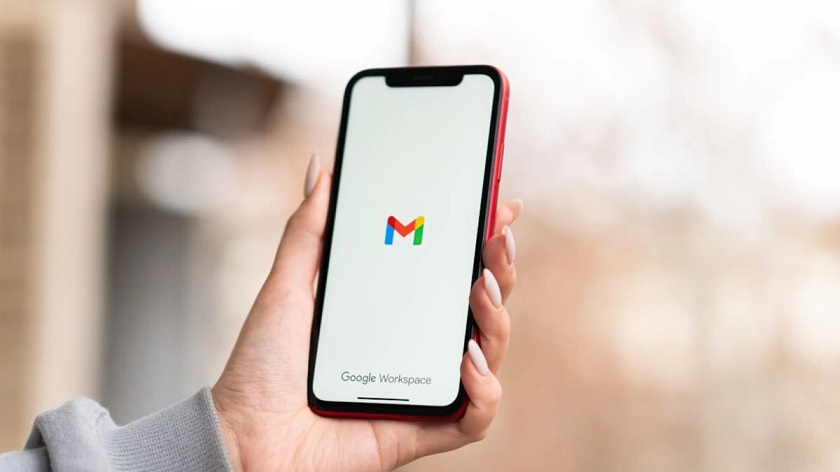
Cách khắc phục lỗi không đăng nhập được mail trên iPhone
Khi biết được nguyên nhân không thêm được tài khoản Google trên iPhone thì bạn có thể áp dụng một số cách dới đây để khắc phục:
Kiểm tra kết nối của Internet
Bước 1: Truy cập vào tính năng “Cài đặt” trên iPhone và chọn “Wifi”
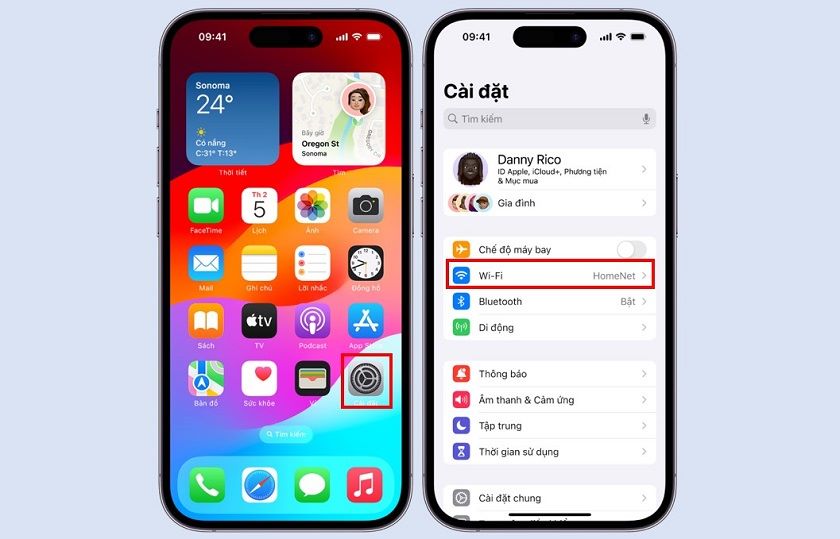
Bước 2: Chuyển chế độ từ Bật sang Tắt rồi thực hiện ngược lại.
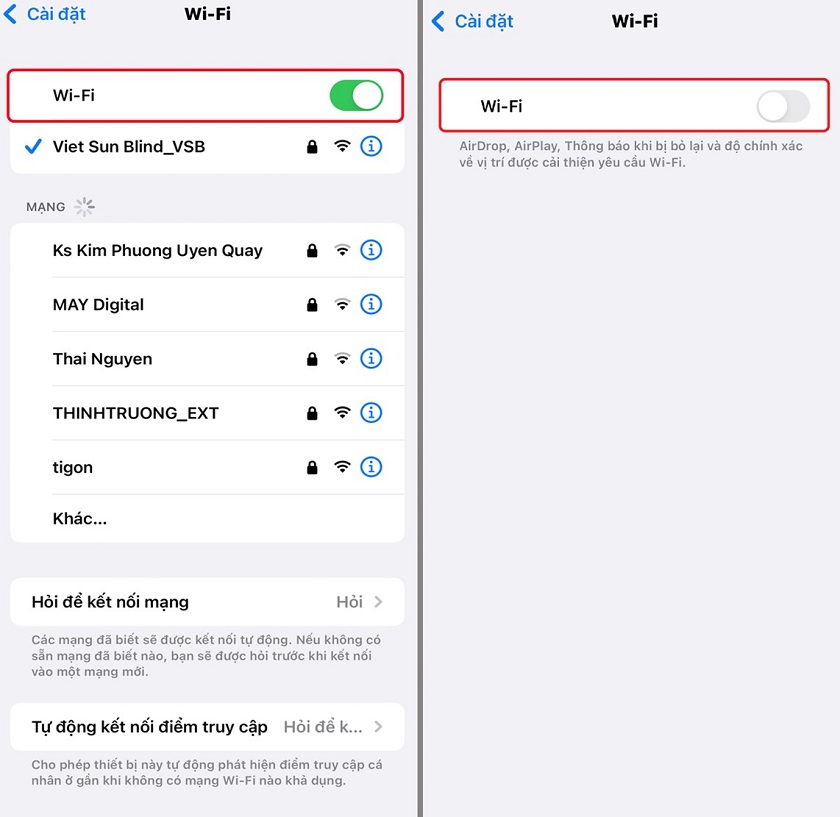
Bước 3: Nếu bạn vẫn chưa kết nối được Wifi thì hãy bấm chọn tên Wifi bạn đang dùng rồi chọn “Quên mật khẩu”. Sau đó, bạn nhập mật khẩu, chờ thiết bị kết nối và đăng nhập lại tài khoản
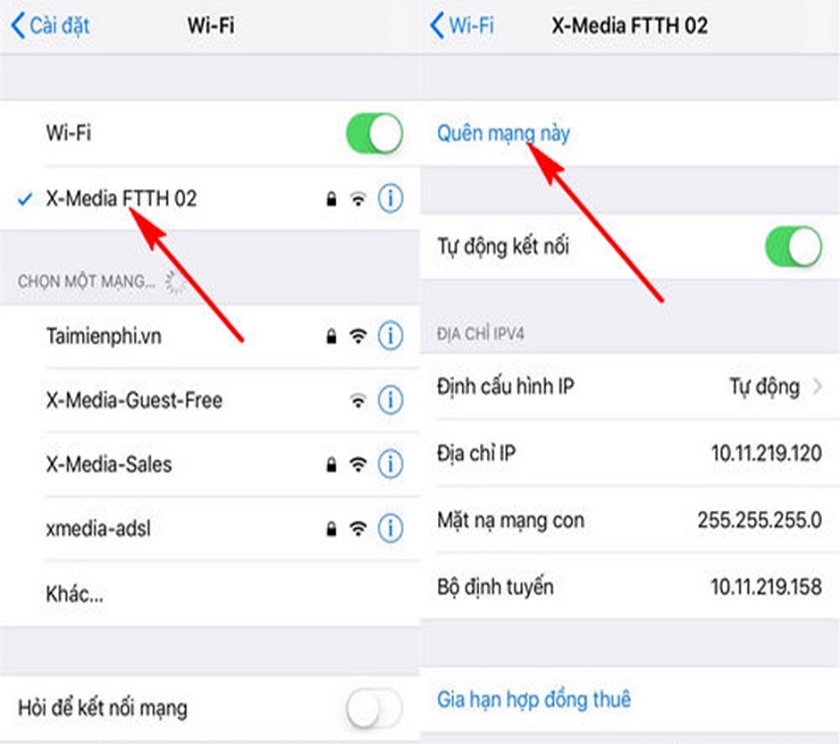
Khởi động lại iPhone rồi đăng nhập Gmail
Khởi động lại thiết bị là cách làm hiệu quả và được nhiều người áp dụng khi gặp phải lỗi mail trên iPhone không đăng nhập được. Để thực hiện, bạn có thể làm theo hướng dẫn sau:
- Bước 1: Nhấn và giữ cùng lúc nút âm lượng và nút sườn cho đến xuất hiện thanh trượt cho phép tắt nguồn.
- Bước 2: Kéo thanh trượt từ trái qua phải và đợi khoảng 30 giây cho đến khi thiết bị tắt.
- Bước 3: Bật lại thiết bị bằng cách nhấn và giữ nút sườn đến khi bạn thấy logo Apple xuất hiện.
- Bước 4: Đợi khoản vài giây để iPhone khởi động lại hoàn toàn và đăng nhập lại Gmail như bình thường.
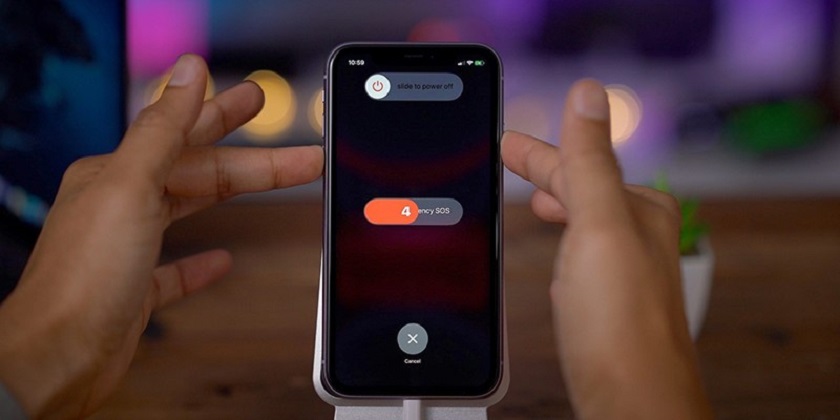
Cập nhật ứng dụng Gmail tại App Store
Lỗi không thêm được tài khoản Gmail trên iPhone rất thường xảy ra với những phiên bản mà bạn đang sử dụng quá cũ. Để làm mới và cập nhật phiên bản mới nhất của Gmail, bạn hãy:
- Bước 1: Truy cập vào cửa hàng ứng dụng App Store trên iPhone.
- Bước 2: Nhập “Gmail” trên thanh tìm kiếm.
- Bước 3: Bấm chọn “Cập nhật” (nếu có).
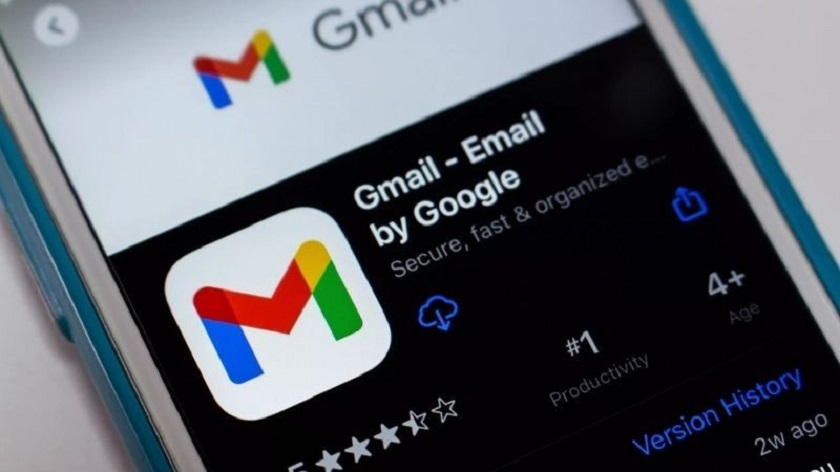
Đăng nhập Gmail bằng trình duyệt Web
Bạn có thể đăng nhập tài khoản Gmail của mình trên trình duyệt Safari trên iPhone hoặc bất kỳ một trình duyệt nào trên máy tính như Chrome, Cốc Cốc, Bing,… Nếu thành công thì chứng tỏ nguyên nhân chính của lỗi không đăng nhập được Gmail là do iPhone của bạn. Trường hợp không thể đăng nhập thì khả năng cao là bạn đã nhập sai mật khẩu.
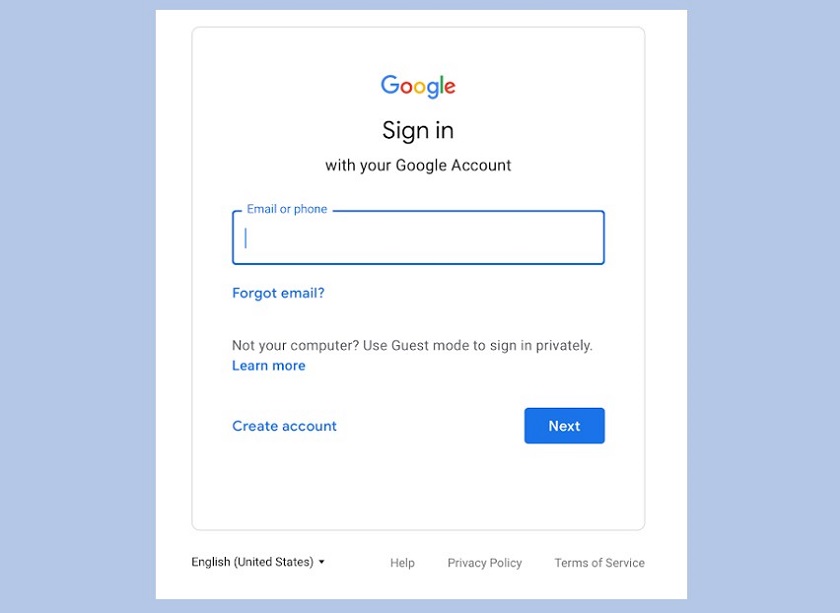
Kiểm tra thông tin người dùng và mật khẩu
Nhập sai địa chỉ Gmail hoặc mật khẩu là một trong những lý do phổ biến khiến bạn không thêm tài khoản gmail trên iPhone thuận lợi. Theo đó, bạn hãy nhập lại một cách cẩn thận và chú ý các chữ viết hoa, số và ký tự đặc biệt có kèm theo.
Nếu không may, bạn đã quên mất mật khẩu đăng nhập thì hãy nhấn chọn “Quên mật khẩu” và làm theo các hướng dẫn của Google để thiết lập lại mật khẩu cho tài khoản của mình.
Xác thực tài khoản trên trang web của Gmail
Trong một số trường hợp khi bạn đăng nhập vào một thiết bị iPhone mới, Gmail sẽ yêu cầu bạn bấm xác thực. Lúc này, bạn có thể thử mở Gmail trên bất kỳ thiết bị nào đã đăng nhập trước đó như điện thoại hoặc máy tính.
Tiếp đó, bạn tìm Email yêu cầu xác thực từ Google về hoạt động đăng nhập gần đây. Sau khi hoàn tất xác minh, bạn có thể dễ dàng đăng nhập vào Gmail trên iPhone của mình và hoạt động như bình thường.
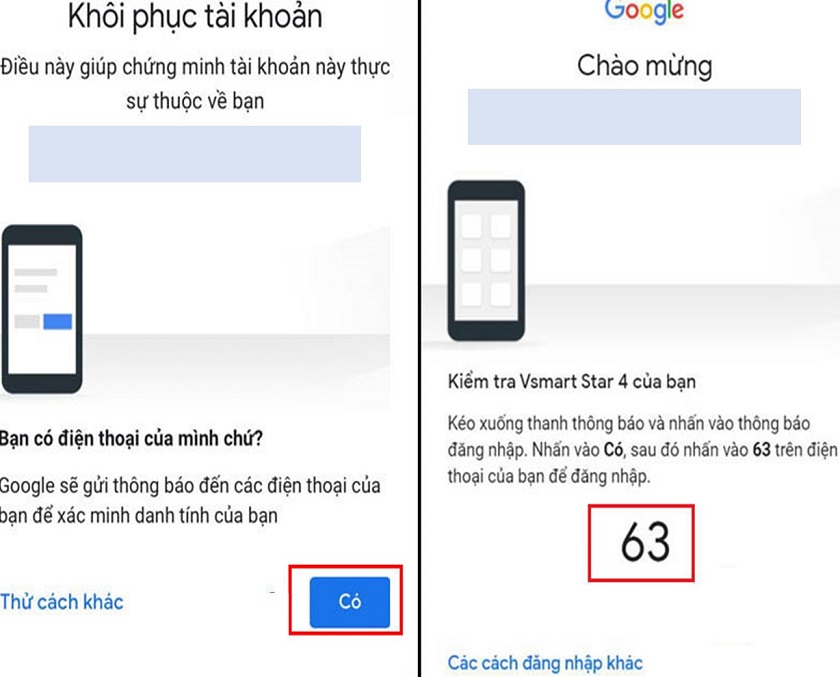
Tắt xác minh 2 bước để truy cập Gmail dễ dàng hơn
Xác minh 2 bước là tính năng hữu ích giúp bảo vệ tài khoản Gmail của bạn, Nhưng trong một số trường hợp, nó có thể cản trở iphone không thêm tài khoản mail được. Để tắt xác minh 2 bước, bạn hãy thao tác như sau:
- Bước 1: Truy cập vào ứng dụng Gmail trên iPhone và nhận chọn vào ảnh hồ sơ hoặc tên viết tắt của bạn.
- Bước 2: Bấm chọn “Quản lý tài khoản Google”.
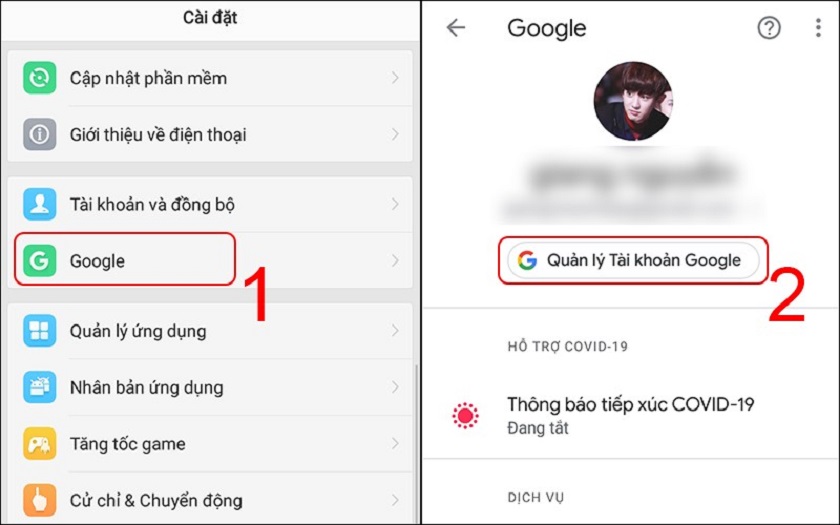
- Bước 3: Kéo sang phải thanh danh mục và chọn “Bảo mật”.
- Bước 4: Nhấn vào “Xác minh 2 bước” và chọn “Tắt” để hoàn tất.
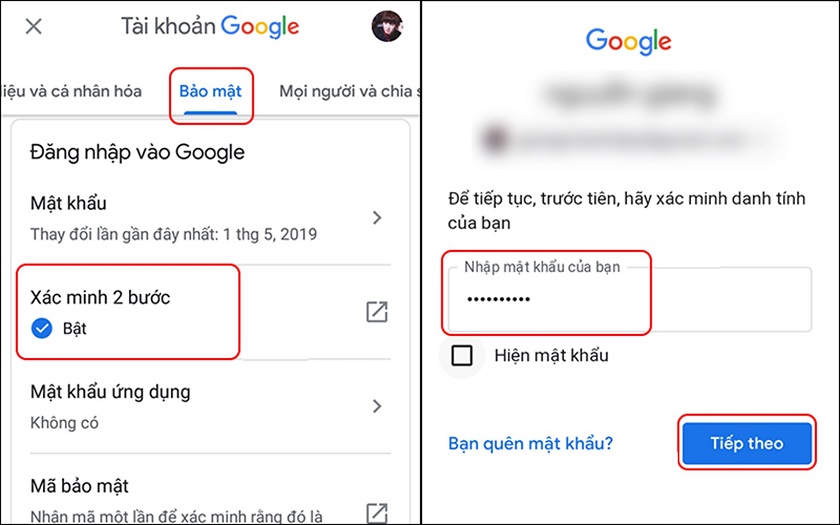
Xóa và thêm tài khoản Gmail mới trên iPhone
Ngoài những cách trên, bạn cũng có thể xóa tài khoản Gmail trên thiết bị và thực hiện đăng nhập lại từ đầu với các bước sau:
- Bước 1: Mở ứng dụng “Cài đặt” và chọn “Mail”.
- Bước 2: Chọn Account -> Gmail
- Bước 3: Chọn “Delete Account” và tiếp tục chọn Delete khi được thông báo cân nhắc.
- Bước 4: Thêm lại tài khoản Gmail của bạn và kiểm tra xem nó có hoạt động bình thường chưa.
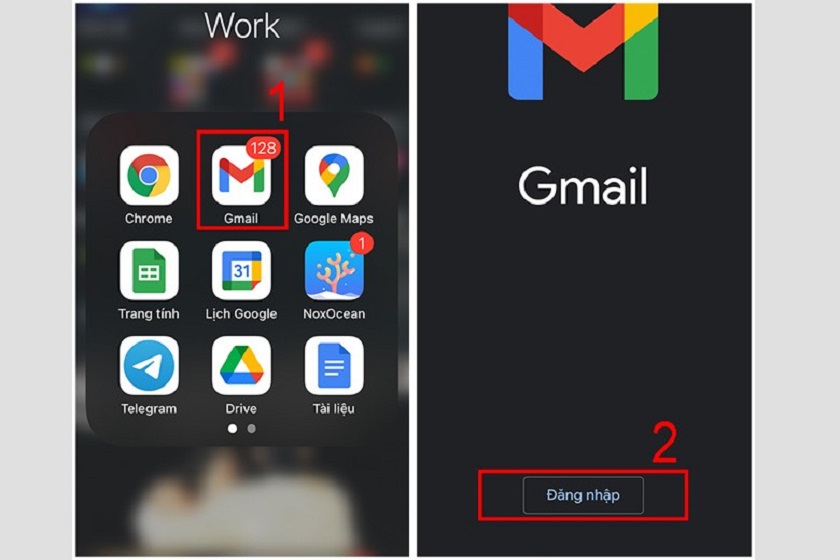
Nếu bạn đã thử hết tất cả các cách khắc phục lỗi không đăng nhập được Gmail trên iPhone nhưng vẫn không được thì hãy mang iPhone của mình ra cửa hàng điện thoại uy tín để được hỗ trợ. Mong rằng bài viết này của Muagmail.vn đã hữu ích cho bạn. Chúc bạn thành công!

